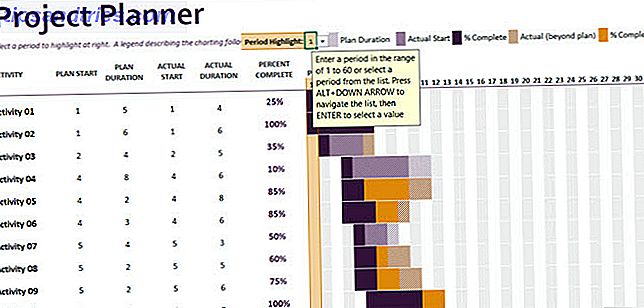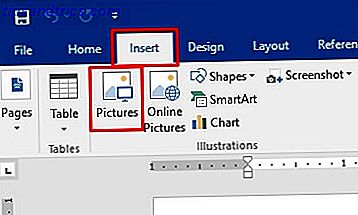I motsetning til trackpads på Windows-maskiner Hvordan å høyreklikke og midt-klikk på Windows med en pekefelt Hvordan høyreklikk og midt-klikk på Windows med en pekefelt Uansett hva, det er ett triks du bør absolutt lære: hvordan høyreklikke og mellomklikk selv når du ikke har disse knappene (eller hvis de er ødelagte). Les mer, høyreklikkfunksjonalitet er aktivert på en Macs styreflate som standard. Men noen ganger kan det gå galt.
Kanskje du har problemer med styreflaten din MacBook Trackpad ikke fungerer? Noen feilsøkingstips MacBook Trackpad ikke fungerer? Noen feilsøkingstips En av de vanligste klagerne blant MacBook-brukere er en feil pekefelt. La oss gjennomgå noen feilsøkingstips og løsninger for å gjøre Mac-en din brukbar igjen. Les mer, eller du har ved et uhell deaktivert innstillingen og kan ikke finne ut hvordan du slår den på igjen. Uansett, ikke panikk! I denne artikkelen viser vi deg hvordan du høyreklikker på en Mac-styreflate og hvordan du tilpasser innstillingene til din smak.
Slik Høyreklikk på en Mac-styreflate
Teoretisk sett er høyreklikk på en Macs styreflate så enkelt som å klikke eller trykke på to fingre. Men hva om det ikke virker? Følg disse trinnvise instruksjonene for å gjenopprette funksjonaliteten:
- Klikk på Apple- ikonet i menylinjen .
- Velg Systemvalg .
- Velg Trackpad .
- Klikk på fanen merket Pek og klikk .
- Merk av i boksen ved siden av sekundær klikk .
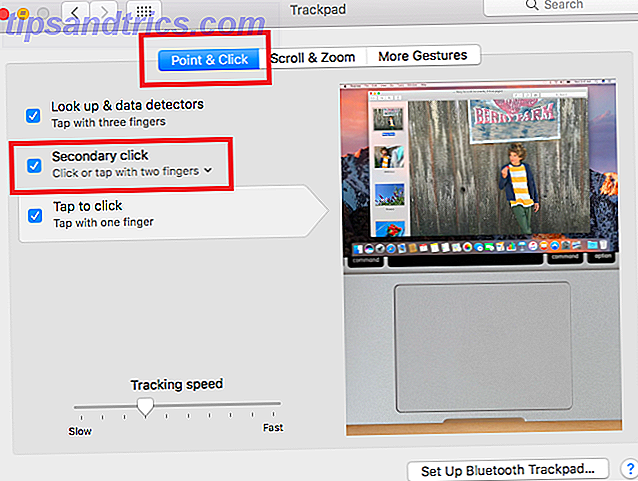
Slik endrer du Right-Click-handlingen på en Mac
Et tofinger klikk eller trykk på, er kanskje ikke det du vil ha. Heldigvis kan du enkelt endre høyreklikk-handlingen til noe annet:
- Klikk på Apple- ikonet i menylinjen .
- Velg Systemvalg .
- Velg Trackpad .
- Klikk på fanen merket Pek og klikk .
- Utvid rullegardinmenyen under Sekundær klikk .
- Velg enten Klikk eller trykk med to fingre, Klikk nederst i høyre hjørne, eller Klikk nederst i venstre hjørne .
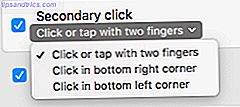
Hvilket er din foretrukne metode for å høyreklikke på Macs styreflate? Du kan fortelle oss i kommentarfeltet nedenfor.